文章详情页
Win10电脑出现安全启动冲突如何解决?
Win10如何解决安全启动冲突问题?最近有用户反映,在使用Win10系统的过程中发现它无法正常启动,出现红色警告框,提示安全启动违规,检测到无效签名,请检查安装程序中的安全启动策略。那么,我们应该如何解决这个问题? 这里小编为大家带来 Win10电脑出现安全启动冲突解决方法,一起来看看吧!
Win10电脑出现安全启动冲突解决方法
1、禁用安全启动
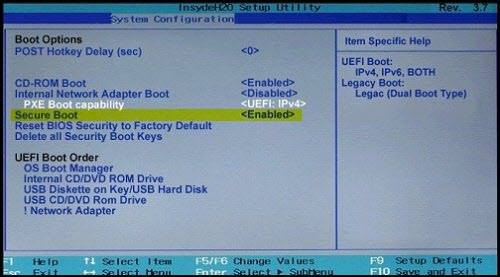
安全启动是重要的安全层,可防止非OEM签名启动软件在启动时运行。
但是,如果您知道使用未签名的软件正在做什么,则可以禁用安全启动。
您可以在BIOS中找到一个选项。
请注意,禁用安全启动后,它会使计算机的安全性降低-因此仅将其用作临时措施。 相关阅读:系统发现对固件,操作系统或UEFI驱动程序进行了未经授权的更改。
2、禁用驱动程序签名强制实施
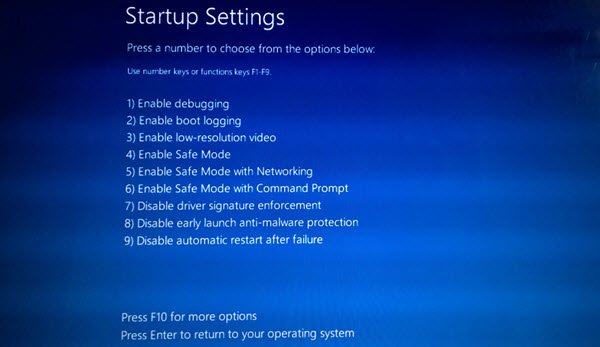
如果您安装了经过数字验证的非驱动程序,则可能会在Windows 10计算机上收到此警告消息。
禁用驱动程序签名强制解决方案,并检查问题是否仍然存在。
您可以从高级启动菜单中将其禁用,也可以使用命令提示符。
相关文章:
1. 联想电脑怎么装win7系统?U盘装lenovo win7 32位详细图文教程2. Mac版steam错误代码118怎么解决?Mac版steam错误代码118解决教程3. Win11 22000.176搜索打不开怎么解决?Win11 22000.176搜索打不开解决方法4. Win7电脑亮度怎么调?Win7调节屏幕亮度方法5. Win7怎么快速切换工作界面?6. 统信uos系统怎么管理打印界面和打印队列?7. Win10命令提示符被禁止使用怎么办?8. 统信UOS系统怎么禁止窗口特效? 统信关闭窗口特效的技巧9. Windows11下载卡着不动怎么办?Windows11下载卡着不动解决方法10. Fdisk硬盘分区图文教程(超详细)
排行榜

 网公网安备
网公网安备